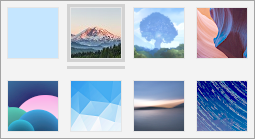注: この記事は既に役割を終えており、間もなく提供終了となります。 Microsoft では、「ページが見つかりません」の問題を避けるために既知のリンクを削除しています。 このページへのリンクを作成された場合は、同様に、この問題を避けるためにリンクを削除してください。
メールアプリとカレンダーアプリをカスタマイズした外観にするには、別のテーマを選ぶか、左側のウィンドウで新しい色を選ぶか、メール/カレンダーウィンドウの背景画像を選びます。
注: メールメッセージに背景画像を適用することはできません。
背景の画像、ウィンドウの色、テーマを変更する
個人用設定を変更するには、[ 設定] を選択し、[ 個人用設定] を > ![[設定] ボタン](https://support.content.office.net/ja-jp/media/9f8ebfea-62ec-479d-b9ca-c54496a6ead0.png)
-
色分け 10個の組み込みの色のいずれかを選択するか、[ Windows アクセントカラーを使用する] を選択します。 色を選択すると、[メール/カレンダー] ウィンドウによって変更がすぐに適用されるので、変更内容を確認できます。
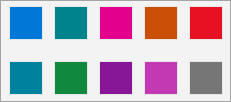
-
簡易モードまたはダークモード: 簡易モードでは、メールメッセージ、メッセージ一覧、イベント、および予定表のさまざまなビューに、白い背景が使用されます。 ダークモードでは、黒い背景が使用されます。 Windows モードを使用 して、windows に加えたテーマの変更と、常にメール/カレンダーアプリの同期を維持することもできます。
特定のメールまたは予定表アイテムをライトモードで表示するには、[ ライト ] アイコンをオンにして、そのアイテムのダークモードのオンとオフを切り替えます。
![[背景を白くする] ボタンのスクリーンショット](https://support.content.office.net/ja-jp/media/a52f2bed-e607-4246-aebd-217f9cc8d80e.png)
-
背景の写真: 既定の背景の写真をいくつか選択するか、[参照] をクリックして独自の写真を選ぶことができます。 メッセージが選択されていない場合、[プレビュー] ウィンドウに背景の写真が表示されます。 バックグラウンド写真の小さい部分はメール/カレンダーアプリの左側のウィンドウに表示されますが、表示されている情報に干渉しないことがあります。